Docker Hello World
Docker pozwala na uruchamianie aplikacji w pojemniku, przy użyciu polecenia run docker uruchomić aplikację w pojemniku.
Witam światowej produkcji
w3big@w3big:~$ docker run ubuntu:15.10 /bin/echo "Hello world" Hello world

Parametry analityczne:
Robotnik: Docker binarny plik wykonywalny.
run: poprzednią kombinację Döcker uruchamiania pojemnika.
Ubuntu: 15.10 wyznaczonego celu uruchomienia lustro, najpierw z Docker istnieje lokalny serwer hosta, jeśli nie istnieje, Docker będzie pobrany z lustrzane odbicie magazynowej publicznego Docker Hub.
/ Bin / echo "Hello World" : w celu rozpoczęcia realizacji pojemnika
Powyższe polecenie całkowite znaczenie może być interpretowane jako: Döcker aby utworzyć nowy pojemnik obrazu ubuntu15.10, a następnie wykonać bin / echo "Hello World" w pojemniku, a następnie wyświetla wynik.
Uruchamianie interaktywną pojemnik
Mamy dokowanym dwa parametry -i -t, niech prowadzony Pojemnik docker osiągnąć zdolność "dialog"
w3big@w3big:~$ docker run -i -t ubuntu:15.10 /bin/bash root@dc0050c79503:/#
Parametry analityczne:
-t Określa pseudo-terminalu lub w nowym terminalu kontenerowym.
-i: pozwala wprowadzić standardowy pojemnik (stdin) do interakcji.
W tym momencie weszliśmy system kontenerowy ubuntu15.10
Staramy się działać w poleceniu Pojemnik cat / proc / version ls i odpowiednio wyświetlić listę systemów informacyjnych wersja pliku i prąd w bieżącym katalogu

Możemy uruchomić polecenie exit lub użyj CTRL + D, aby zamknąć pojemnik.
Począwszy pojemnik (tryb tła)
Tworzenie run pojemnik proces za pomocą następującego polecenia
w3big@w3big:~$ docker run -d ubuntu:15.10 /bin/sh -c "while true; do echo hello world; sleep 1; done" 2b1b7a428627c51ab8810d541d759f072b4fc75487eed05812646b8534a2fe63

W produkcji, nie spodziewamy się, aby zobaczyć "Hello World", ale ciąg znaków
2b1b7a428627c51ab8810d541d759f072b4fc75487eed05812646b8534a2fe63
Jest to tak zwany długi ciąg pojemnik identyfikator dla każdego pojemnika, jest wyjątkowy, możemy poprzez ID pojemnika w celu wyświetlenia odpowiedniego pojemnika, co się stało.
Po pierwsze, musimy upewnić się, że pojemnik uruchomić, można zobaczyć ps Döcker
w3big@w3big:~$ docker ps

POJEMNIK ID: Pojemnik ID
NAZWY: Nazwa kontenera automatycznie przypisany
Za pomocą polecenia kłody dokowane w pojemniku, pojemnik aby standardowe wyjście
w3big@w3big:~$ docker logs 2b1b7a428627
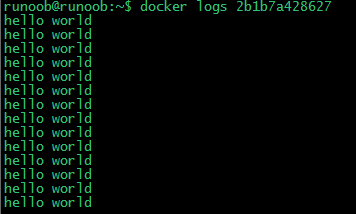
w3big@w3big:~$ docker logs amazing_cori
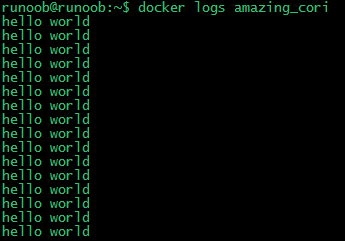
Zatrzymać opakowanie
Używamy Döcker polecenia zatrzymania, aby zatrzymać pojemnik:

Przez Döcker widzenia ps, pojemnik przestał działać:
w3big@w3big:~$ docker ps

Można również użyć następującego polecenia, aby zatrzymać:
w3big@w3big:~$ docker stop amazing_cori